Не работает компьютерная мышь? Это может быть довольно раздражающей проблемой, особенно если вы используете компьютер каждый день. Не торопитесь бежать в магазин за новой мышью. Мы расскажем вам, как вернуть вашу компьютерную мышь в рабочее состояние.
Проверьте, правильно ли подключена мышь к компьютеру. Убедитесь, что кабель мыши надежно вставлен в USB-порт компьютера. Если у вас беспроводная мышь, проверьте батареи и убедитесь, что они заряжены.
Если проводная мышь не работает, попробуйте подключить её к другому порту USB на компьютере. Может быть проблема не в самой мыши, а в порте. Проверьте, работает ли мышь после этого.
Если это не помогло, возможно проблема в драйвере мыши. Скачайте и установите последнюю версию драйвера с официального сайта производителя или используйте специальные программы для обновления драйверов автоматически.
Советуем следующие шаги для восстановления работы вашей компьютерной мыши. Если проблема не устраняется, возможно, мышь сломалась и нужно купить новую. Прежде чем это делать, попробуйте все вышеперечисленные методы, чтобы убедиться, что вы пытались все возможное.
Причины и способы поломки компьютерной мыши

Мышь может перестать работать по разным причинам, как программным, так и аппаратным. Здесь мы рассмотрим основные виды неисправностей и способы их устранения.
- Один из распространенных проблем - потеря связи между компьютером и мышью. Проверьте подключение мыши к компьютеру и устраните проблемы с соединением, например, заменив кабель или переподключив USB-порт.
- Проблемы с драйверами могут вызвать неполадки в работе мыши. Обновите или переустановите драйверы мыши до последней версии.
- Пыль и грязь могут накапливаться на датчике мыши, что приводит к неравномерной работе или полному отключению. Очистите датчик мыши от грязи, используя специальные средства или ватные палочки.
- Проблемы с батареями. Если у вас беспроводная мышь, причиной ее неработоспособности может быть разрядившаяся или поврежденная батарея. Замените батареи на новые и убедитесь, что они правильно установлены.
- Вредоносное ПО. Наличие вредоносных программ на компьютере может привести к неработоспособности мыши. Проверьте систему на наличие вирусов и удалите их, используя антивирусное программное обеспечение.
Если после применения всех вышеперечисленных способов мышь все еще не работает, возможно, неполадка связана с аппаратной неисправностью. В этом случае рекомендуется обратиться в сервисный центр для диагностики и ремонта.
Отсутствие подключения мыши к компьютеру

Если у вас нет мыши, сначала проверьте все кабели. Убедитесь, что кабель мыши вставлен в компьютер.
Если кабель подключен правильно, попробуйте в другом порту. Возможно, проблема в порту компьютера.
Проверьте настройки операционной системы. Убедитесь, что мышь включена и определена правильно.
Если все бесполезно, возможно, мышь сломана. Попробуйте другую мышь. Если работает, значит, проблема в старой мыши и вам нужно купить новую.
Проблемы с мышью

Если у вас проблемы с компьютерной мышью, возможно, причина в проводе или беспроводном соединении. Вот что вы можете сделать:
- Проверьте подключение проводной мыши к компьютеру. Убедитесь, что разъем правильно вставлен.
- Для беспроводной мыши, убедитесь, что она включена. Нажмите кнопку включения или переключите режим.
- Проверьте заряд батарей в беспроводной мыши. Если нужно, замените их.
- Убедитесь, что приемник беспроводной мыши подключен к компьютеру и находится близко к мыше.
- Попробуйте перезагрузить компьютер. Проблемы с соединением могут быть вызваны временными сбоями в работе системы.
- Если у вас проводная мышь, проверьте состояние провода. Убедитесь, что провод не поврежден и надежно подключен к мыше и компьютеру.
- Если используете удлинитель или переходник для подключения мыши, попробуйте подключить мышь напрямую без использования дополнительных устройств.
- Проверьте настройки мыши в операционной системе. Проблемы могут вызываться неверными настройками или конфликтами софтвера.
Если проблема не решается, возможно требуется обратиться к специалисту для диагностики и ремонта компьютерной мыши.
Проблемы с драйверами мыши
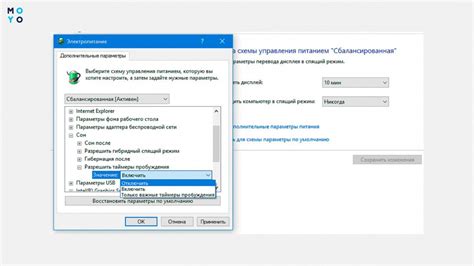
Если у вас проблемы с мышью, первым шагом должно быть проверка драйверов. В некоторых случаях это может быть из-за устаревшей версии драйвера.
Если вы обнаружите устаревшую версию драйвера, попробуйте обновить его. Найдите модель мыши и загрузите новую версию с сайта производителя или с сайта операционной системы.
Если после обновления проблема не исчезнет, возможно, драйвер несовместим с операционной системой. Тогда нужно искать специальный драйвер для вашей ОС.
Иногда драйвера других устройств могут конфликтовать с драйверами мыши. Проверьте Диспетчер устройств и обновите или удалите конфликтующие драйверы.
Если это не помогает, попробуйте переустановить операционную систему. Это может помочь восстановить поврежденные системные файлы и решить проблему с драйверами мыши.
Не забывайте регулярно проверять и обновлять драйверы мыши, чтобы избежать проблем. Используйте последнюю версию драйвера, чтобы уменьшить риск возникновения проблемы.
Повреждение или износ кнопок мыши
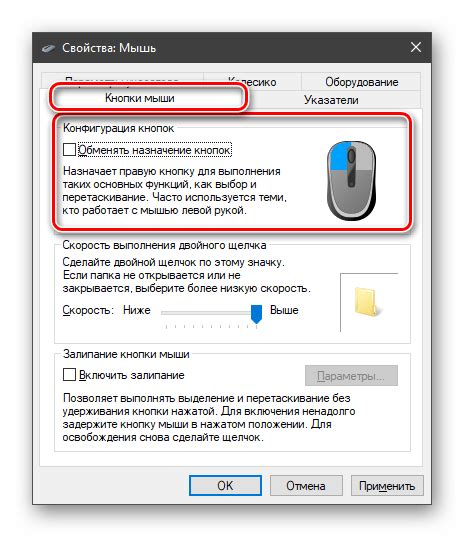
Кнопки мыши могут изнашиваться при частом использовании. Вот некоторые проблемы и возможные решения:
- Кнопка не реагирует на нажатие:
- Проверьте, не заблокирована ли кнопка.
- Очистите пыль и грязь с помощью сжатого воздуха или спирта.
- Попробуйте заменить кнопку на новую.
- Кнопка работает нестабильно или двигается сама по себе:
- Проверьте, нет ли пыли или грязи под кнопкой.
- Очистите кнопку с помощью сжатого воздуха или спирта.
- Проверьте, нет ли повреждений на контактах кнопки или плате мыши. Если есть повреждения, попробуйте их отрегулировать или заменить.
- Если проблема не решается, попробуйте заменить кнопку или всю мышь.
- Кнопка повреждена:
- Проверьте, не заблокирована ли кнопка.
- Проверьте, нет ли повреждений на контактах кнопки или плате мыши.
- Попробуйте отрегулировать или заменить кнопку или всю мышь.
Если проблема с кнопкой мыши не удается решить, рекомендуется обратиться к специалисту или купить новую мышь.
Некорректная работа оптического сенсора или шарика мыши

Если ваша компьютерная мышь некорректно реагирует на движения или сдвигается в неожиданных направлениях, причиной может быть неправильная работа оптического сенсора или износ шарика мыши.
Чтобы исправить проблему, выполните следующие действия:
- Проверьте оптический сенсор мыши на пыль, грязь или царапины. Протрите его мягкой тканью или ватным тампоном, чтобы исключить неправильное считывание движения.
- Если у мыши шариковый сенсор, проверьте его на загрязнение. Если шарик покрыт пылью или грязью, аккуратно очистите его с помощью сухой ткани или щетки.
- Убедитесь, что у мыши есть чистая и ровная поверхность. Используйте коврик для мыши или стол с подходящей текстурой для лучшей работы сенсора.
- Если проблема сохраняется, попробуйте заменить батареи в беспроводной мыши и проверьте настройки в операционной системе.
Если мышь все равно не работает после всех действий, обратитесь к специалисту или купите новую мышь.
Помните, что правильный уход за компьютером продлевает его срок службы.
Загрязнения и пыль на мыши
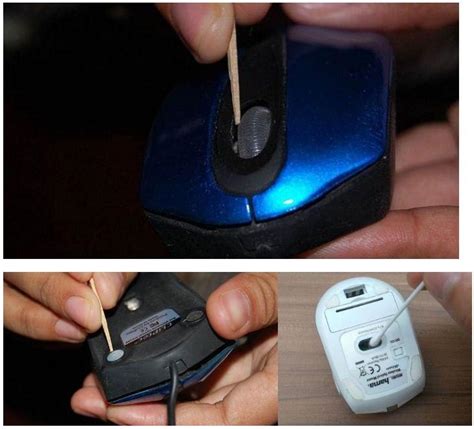
Поверхность мыши можно чистить мягкой тканью или влажной салфеткой, но не используйте абразивные средства.
Если мышь загрязнена, используйте специальное растворительное средство для очистки компьютерного оборудования. Нанесите его на ткань или салфетку и аккуратно протрите поверхность мыши.
 | Также не забывайте проверить нижнюю часть устройства, где может скапливаться пыль и грязь. Для очистки используйте мягкую кисть или салфетку. |
Регулярная чистка поможет избежать проблем с мышью и сохранит ее в рабочем состоянии.